### 电脑维修基础知识点 #### 一、主板故障解析 **1. 开机无显示** - **BIOS问题**:主板的BIOS是系统的重要组成部分,如果BIOS被CIH病毒或其他恶意软件破坏,可能会导致电脑无法启动。此外,主板本身的故障也可能导致此问题。 - **扩展槽/扩展卡问题**:当声卡等扩展卡插入主板时,如果扩展槽存在问题,可能会导致主板无响应,从而出现无显示的情况。 - **CMOS设置不当**:对于免跳线主板,如果CMOS中设置的CPU频率不正确,也可能引起无法显示的问题。解决方法通常是清除CMOS设置。 - **内存问题**:主板无法识别内存、内存损坏或内存类型不兼容都可能导致开机无显示。 **2. CMOS设置无法保存** - **电池电压不足**:通常更换电池可以解决此问题。 - **主板电路问题**:如果更换电池后仍无法解决问题,可能是主板电路出现问题,需由专业人士修理。 - **CMOS跳线设置错误**:错误的CMOS跳线设置可能会导致数据无法保存,需要根据说明书正确设置。 **3. 安装主板驱动后出现异常** - **驱动不兼容**:一些杂牌主板可能存在驱动兼容性问题,导致安装驱动后系统异常。解决方法是寻找最新版本的驱动程序重新安装,或者彻底重新安装操作系统。 **4. Windows下鼠标无法使用** - **CMOS设置错误**:通常是在电源管理的modemuse IRQ项目设置不当导致,更改该项设置即可解决。 **5. 频繁死机** - **CMOS设置问题**:设置不当可能导致系统不稳定,频繁死机。检查CMOS设置,确保所有设置符合硬件需求。 #### 二、其他常见硬件故障 **1. 显卡故障** - 显卡驱动程序不兼容或过时可能导致显示异常。 - 清理灰尘,检查显卡连接是否牢固。 **2. 声卡故障** - 检查声卡驱动程序是否安装正确。 - 测试耳机或扬声器在其他设备上是否正常工作。 **3. 硬盘故障** - 使用磁盘检测工具检查是否存在坏道。 - 数据备份非常重要,定期备份数据以防丢失。 **4. 内存故障** - 内存条接触不良或损坏可能导致系统不稳定。 - 用内存测试工具检测内存健康状况。 **5. 光驱故障** - 检查光驱驱动程序是否正常。 - 尝试使用不同的光盘测试光驱。 **6. 鼠标和键盘故障** - 清洁接口和内部灰尘。 - 更换新的鼠标或键盘测试。 **7. MODEM故障** - 检查网络连接设置。 - 重启MODEM,检查线路是否正常。 **8. 打印机故障** - 检查墨盒或碳粉是否耗尽。 - 更新打印机驱动程序。 **9. 显示器故障** - 检查视频线缆是否连接牢固。 - 调整分辨率或刷新率设置。 **10. 刻录机故障** - 使用不同品牌的空白光盘测试。 - 检查刻录机驱动程序是否正确。 **11. 扫描仪故障** - 确保扫描仪驱动程序已正确安装。 - 清洁扫描仪玻璃面板。 **12. 黑屏故障** - 检查显示器电源和信号线连接。 - 如果是笔记本电脑,尝试外部显示器测试。 **13. BIOS设置问题** - 学习正确的BIOS设置方法。 - 避免随意更改BIOS设置,以免造成不必要的问题。 **14. 电脑重启故障** - 检查是否有病毒或恶意软件。 - 关闭不必要的启动项和服务。 **15. CPU占用率过高** - 监控系统资源使用情况。 - 卸载不必要的后台程序和服务。 **16. 硬盘坏道检测与修复** - 使用专业的磁盘检测工具定期扫描。 - 对于不可修复的坏道,考虑更换硬盘。 **17. 网页恶意代码的手工处理** - 使用杀毒软件进行全盘扫描。 - 手动查找并删除可疑文件。 **18. USB存储设备无法识别** - 尝试在其他USB端口上测试设备。 - 更新USB控制器驱动程序。 通过对这些常见故障的了解与掌握,用户可以在一定程度上实现自我诊断和初步维修,避免因小问题求助于他人。当然,对于较为复杂的问题,建议寻求专业人士的帮助,以确保电脑的正常使用。
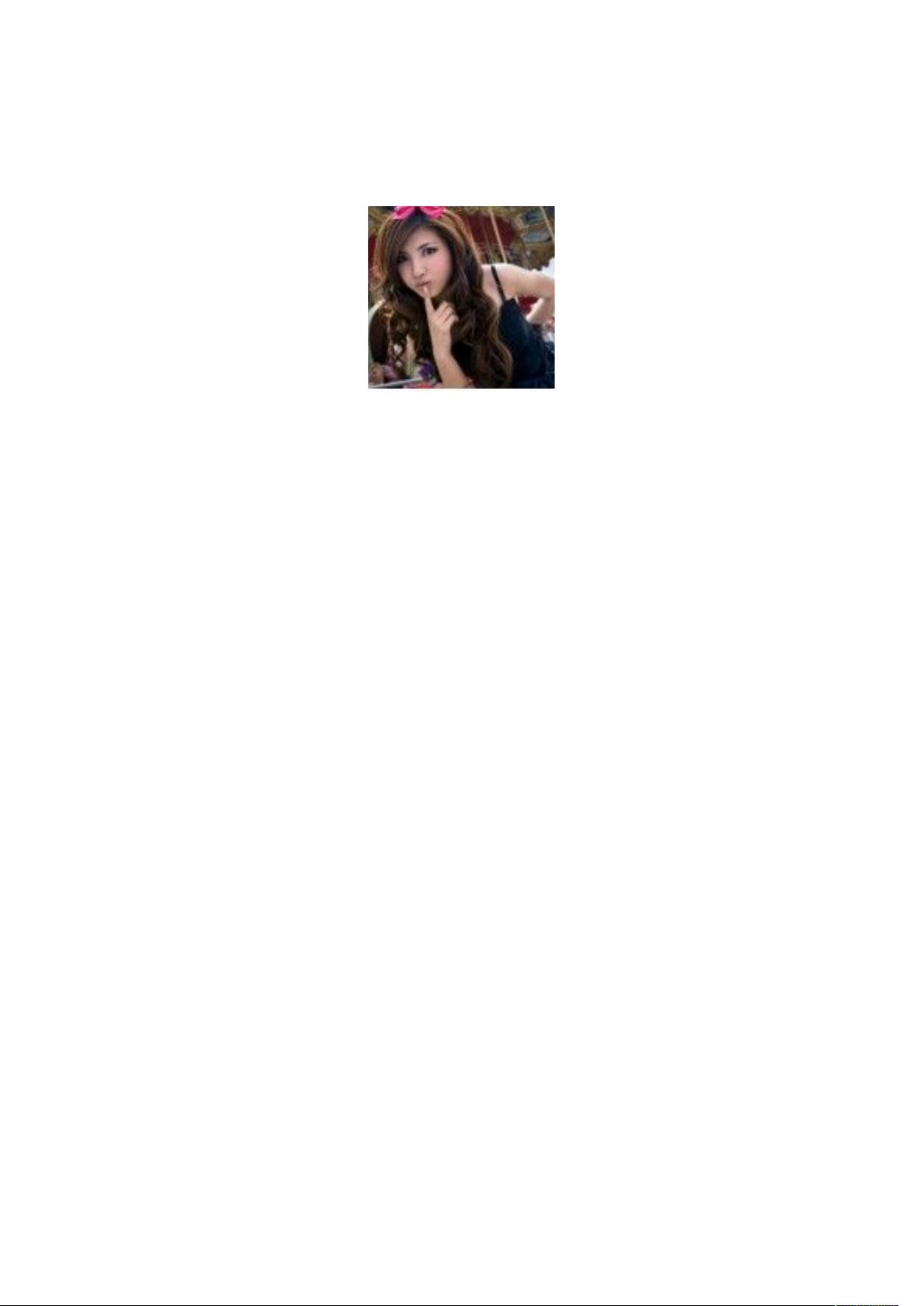
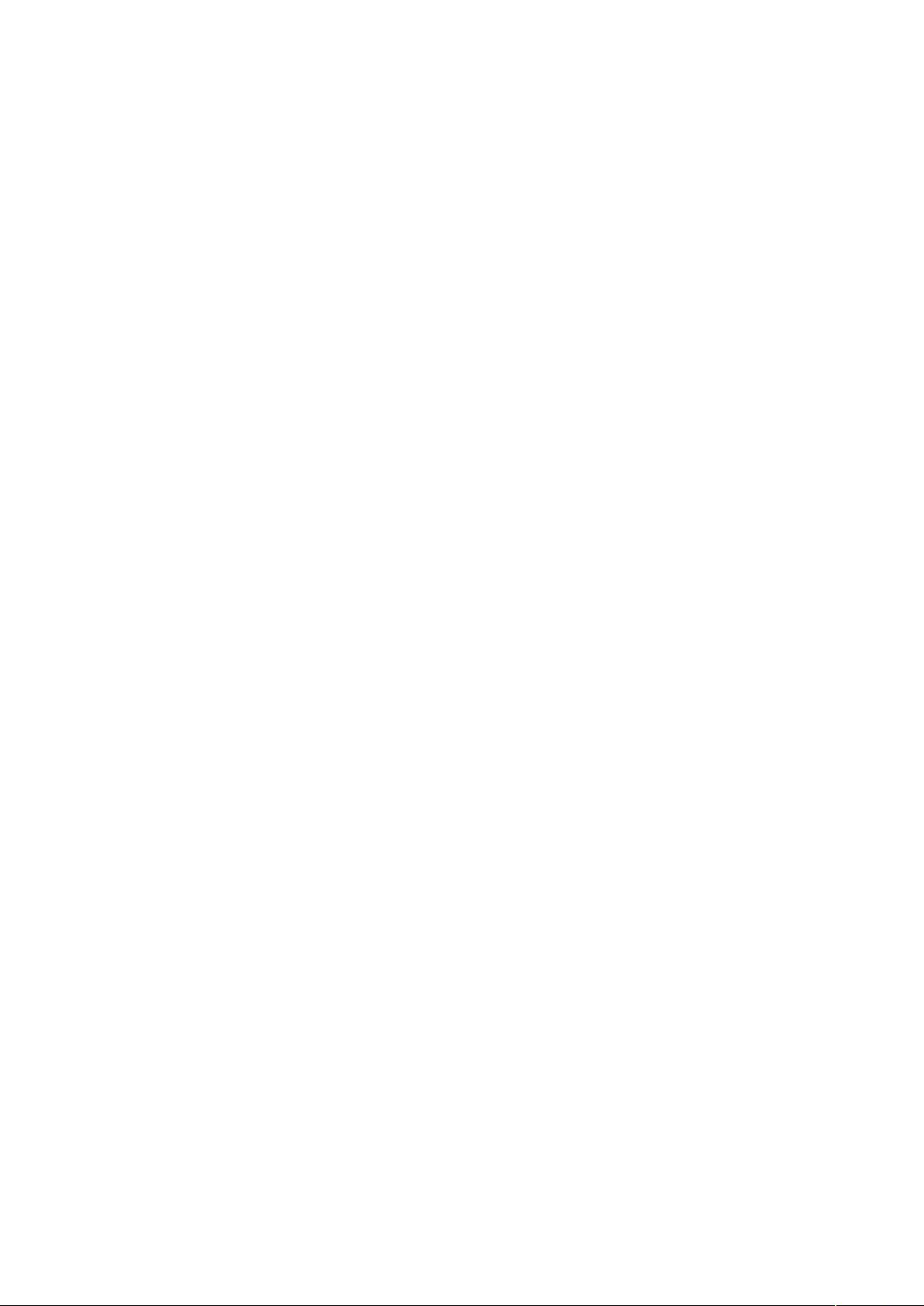
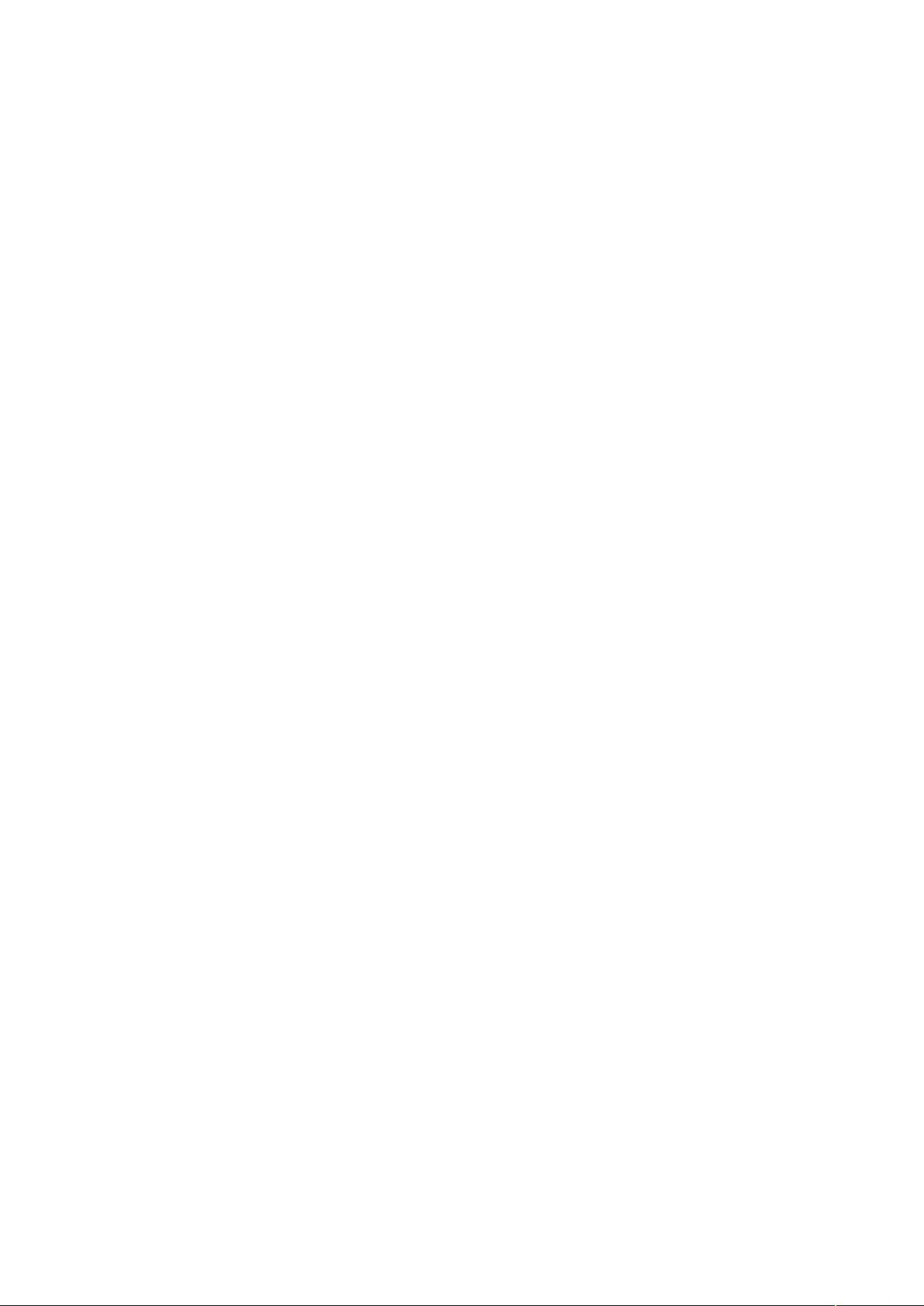
剩余18页未读,继续阅读

- 粉丝: 0
- 资源: 2
 我的内容管理
展开
我的内容管理
展开
 我的资源
快来上传第一个资源
我的资源
快来上传第一个资源
 我的收益 登录查看自己的收益
我的收益 登录查看自己的收益 我的积分
登录查看自己的积分
我的积分
登录查看自己的积分
 我的C币
登录后查看C币余额
我的C币
登录后查看C币余额
 我的收藏
我的收藏  我的下载
我的下载  下载帮助
下载帮助

 前往需求广场,查看用户热搜
前往需求广场,查看用户热搜最新资源


 信息提交成功
信息提交成功